Як імпортувати нотатки та файли в програму «Нотатки»
Імпортуйте в програму «Нотатки» текстові файли, створені в інших програмах, щоб зберігати всі нотатки в одному місці.
Підготовка
Оновіть iPhone, iPad або iPod touch до останньої версії iOS або iPadOS, а комп'ютер Mac — до останньої версії macOS.
Доступні для імпорту формати текстових файлів
На Mac у програму «Нотатки» можна імпортувати текстові файли різних типів. Під час імпорту кожен текстовий файл перетворюється на нову нотатку.
У програму «Нотатки» можна імпортувати файли таких типів:
.txt
.rtf
.rtfd
.html
Імпорт із Evernote
На Mac, iPhone, iPad або iPod touch із програми Evernote можна імпортувати файли експорту (файли .enex). Кожен файл .enex може містити одну чи кілька нотаток. Під час імпорту такого файлу кожна нотатка з Evernote перетворюється на нову нотатку в програмі «Нотатки».
Якщо в нотатці з Evernote є вкладення або функції, які програма «Нотатки» не підтримує, нотатка імпортується без вкладень чи функцій.
Як імпортувати нотатки на Mac
Коли ви імпортуєте текстові файли чи файли .enex, їх можна додати до нотаток в обліковому записі iCloud або в обліковий запис «На моєму Mac». Якщо вони зберігаються в iCloud, усі ваші нотатки доступні на будь-якому пристрої, на якому ви ввійшли в систему за допомогою свого ідентифікатора Apple ID.
Відкрийте програму «Нотатки».
На її бічній панелі виберіть місце для зберігання нотаток: iCloud або «На моєму Mac». Для цього клацніть папку в обліковому записі, який потрібно використовувати.
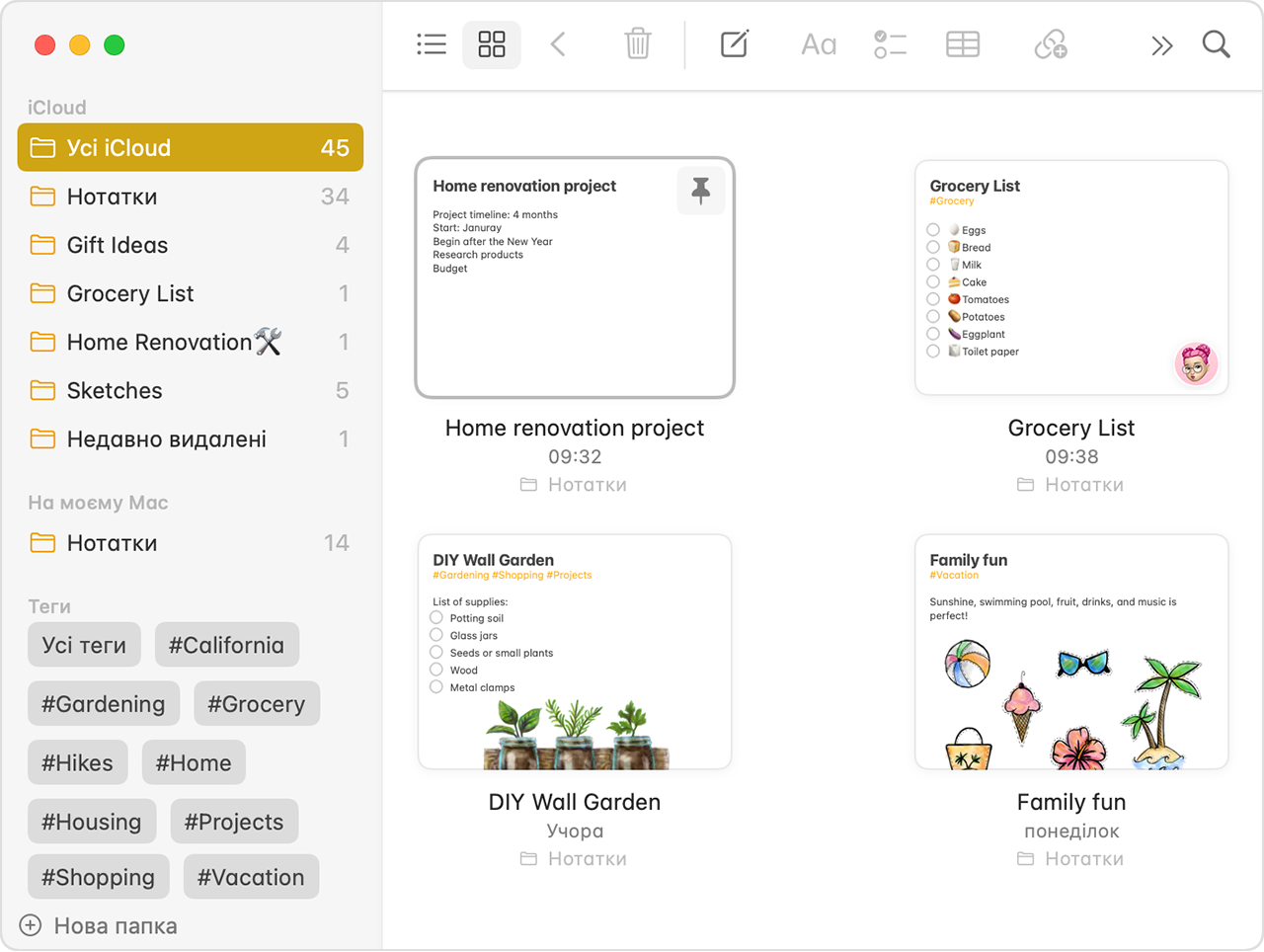
На панелі меню виберіть «Файл» > «Імпортувати в Нотатки».
Виберіть файл або папку, яку потрібно імпортувати. Якщо нотатки, які ви імпортуєте, упорядковано в папки, переконайтеся, що вибрано параметр «Зберегти структуру папок під час імпортування». Якщо ви не можете знайти цей параметр, клацніть «Параметри» в нижньому лівому куті.
Виберіть «Імпортувати». Коли з’явиться повідомлення про підтвердження, клацніть «Імпортувати» ще раз.
Після імпорту файлів у програмі «Нотатки» з’явиться нова папка «Імпортовані нотатки». Ці нотатки можна буде впорядкувати в будь-яку папку в програмі «Нотатки».
Як імпортувати нотатки на iPhone, iPad або iPod touch
Імпортувати файли експорту з Evernote (файли .enex) у програму «Нотатки» можна на iPhone, iPad або iPod touch. Кожен файл .enex може містити одну чи кілька нотаток.
Під час імпорту таких файлів кожну нотатку з Evernote буде перетворено на нову нотатку в програмі «Нотатки». Перед імпортом у програму «Нотатки» надішліть собі файл .enex електронною поштою чи збережіть його в iCloud Drive зі свого комп’ютера.
Як імпортувати нотатки в програмі «Пошта»
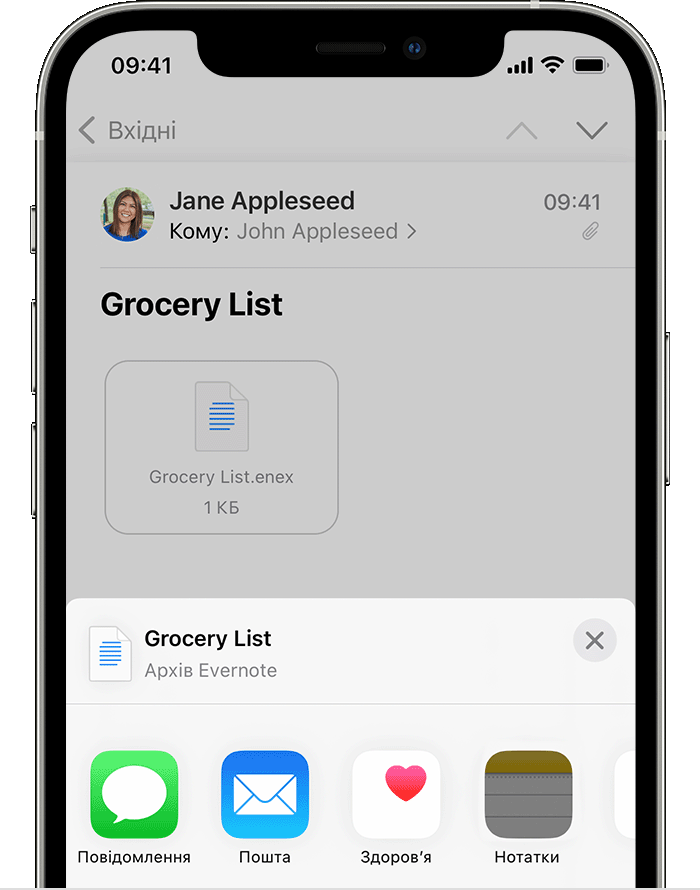
Відкрийте програму «Пошта» та виберіть електронний лист із файлом, який потрібно імпортувати в програму «Нотатки».
Утримуючи файл, натисніть «Поширити», а потім — «Нотатки».
Після завантаження файлу з’явиться повідомлення про підтвердження. Натисніть «Імпортувати в Нотатки».
Як імпортувати нотатки в програмі «Файли»
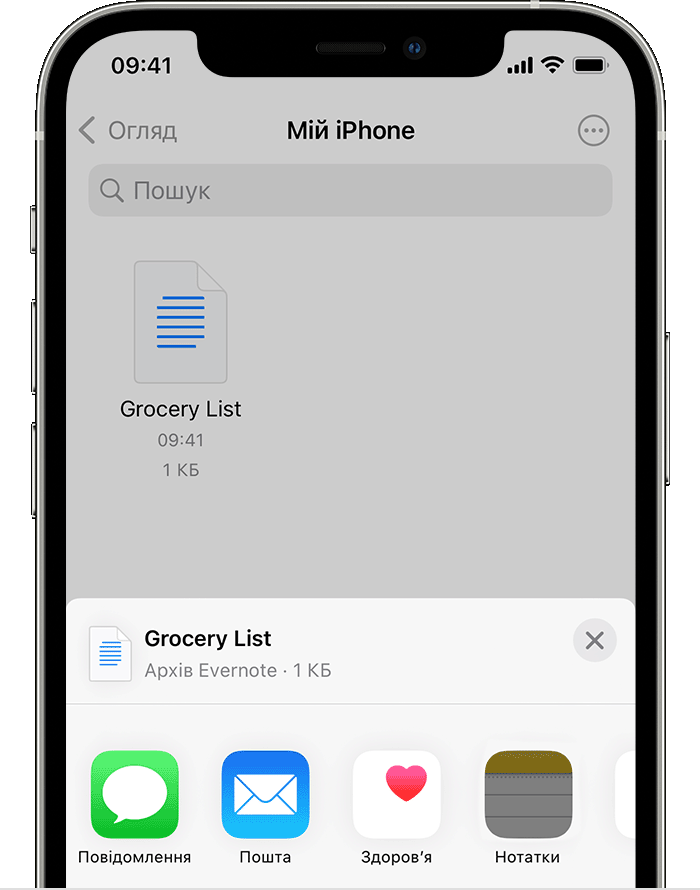
Відкрийте програму «Файли» та перейдіть до файлу, який потрібно імпортувати в програму «Нотатки».
Утримуючи файл, натисніть «Поширити», а потім — «Нотатки».
Після завантаження файлу з’явиться повідомлення про підтвердження. Натисніть «Імпортувати в Нотатки».
Коли ви відкриєте програму «Нотатки» та виберете свої нотатки iCloud, то побачите нову папку «Імпортовані нотатки». Якщо ви не використовуєте програму «Нотатки» з iCloud, то нова папка відобразиться в нотатках облікового запису «На моєму пристрої».
Якщо ви не користуєтеся iCloud і у вас немає облікового запису «На моєму пристрої», після вибору пункту «До Нотаток» відобразиться попередження.
Додаткова інформація
Інформація про продукти, вироблені не компанією Apple, або про незалежні веб-сайти, які не контролюються та не тестуються компанією Apple, не носить рекомендаційного характеру та не рекламується компанією. Компанія Apple не несе жодної відповідальності за вибір, функціональність і використання веб-сайтів або продукції сторонніх виробників. Компанія Apple також не несе відповідальність за точність або достовірність даних, розміщених на веб-сайтах сторонніх виробників. Зверніться до відповідного постачальника за додатковою інформацією.